Viikoittaisten numeroiden lisääminen Microsoft Outlook Kalenteriin

Työssä olen vuorovaikutuksessa eurooppalaisten kanssa päivittäin. Rakentamisen aikataulun yhteydessä he viittaavat usein viikkonumeroihin. Ennen kuin löysin tämän kalenterin vaihtoehdon Outlookissa, se oli hieman ärsyttävää. Kuitenkin nyt olen muunnettu ... .. Rakastan sitä, ja käytän viikkonumeroita kaikenlaisiin asioihin.
Päivitys 3/2/2010: Artikkeli päivitetty sisällyttämään Outlook 2010 -vaiheet oppaan alareunaan.
Päivitys 10/13/2015: Jos käytät uusimpia Outlook-versioita, tässä on luettelo Outlookin 2013 ja 2016 oppaista.
- Lisää viikkotunnisteita Outlook 2013 -kalenteriin
- Lisää viikkotunnisteita Outlook 2016 -kalenteriin
Alla on yksinkertainen askel askeleelta viikon numeroiden lisäämiseen Outlook 2003- tai Outlook 2007 -kalenteriisi. Jos etsit Outlook 2010 -ohjeita, selaa pohjaan. Lisäin vain nämä vaiheet.
Viikonumeroiden lisääminen Microsoft Outlook 2003: een ja 2007 kalenteriin
1. Valitse Työkalut, Asetukset

2. Valitse Asetukset- välilehdellä Kalenterin asetukset

3. Valitse ruutu " Näytä viikon numerot kuukausinäkymässä ja päivämääränavigaattorissa".

4. Napsauta OK muutama kerta ja teet! GROOVY !!!
ENNEN JÄLKEEN


Napsautukset otettu Microsoft Outlook 2007: sta
Outlookin 2010 vaiheet ovat hieman erilaiset, koska Microsoft siirsi asioita hieman Office 2010: n kanssa. Jälleen melko suoraan eteenpäin.
Kuinka lisätä viikkotunnisteita Microsoft Outlook 2010 -kalenteriin
5. Avaa Outlook 2010 ja valitse tiedosto, valinnat

6. Napsauta Kalenteri- välilehteä ja sitten Vieritä alaspäin Näyttöasetuksiin alla olevan kuvan mukaisesti. Valitse ruutu "Näytä viikon numerot kuukausinäkymässä ja Päivämäärä Navigatorissa." Napsauta Tallenna

Tunnisteet: kalenteri, asiakas, howto, näkymät 2003, näkymät 2007, näkymät 2010

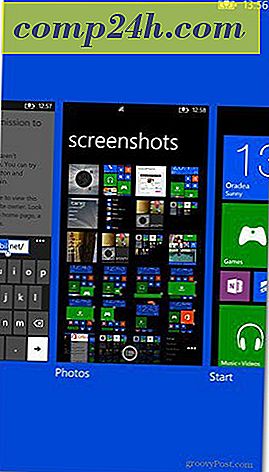
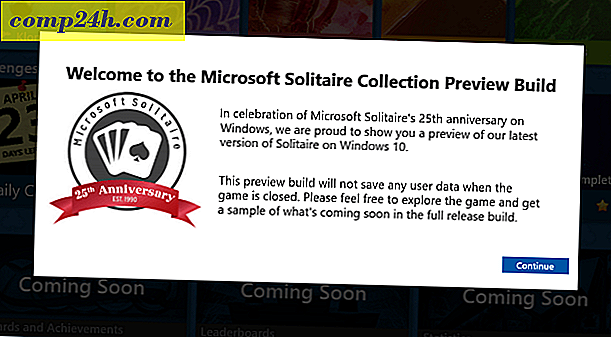

![Google+ avaa Flood Gatesin - käynnistää julkisen beta-tiedoston [Poll]](http://comp24h.com/img/news/117/visit-world-cup-2014-stadiums-with-google-street-view-3.png)
